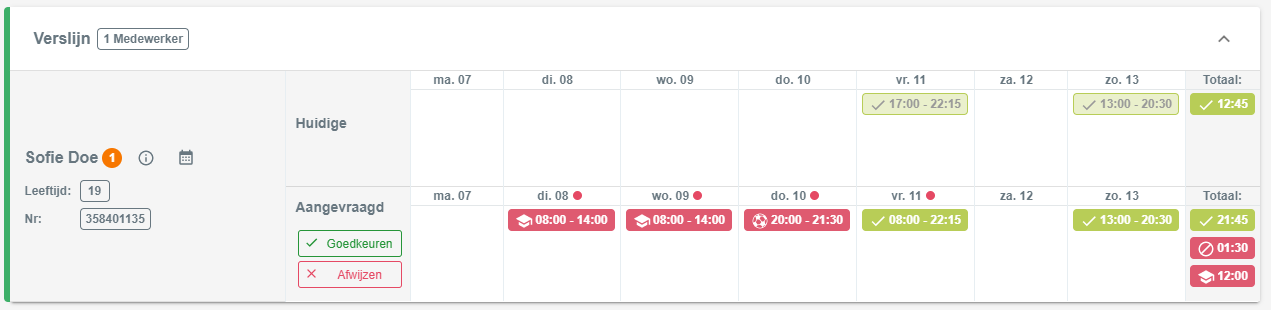Beschikbaarheid Medewerker: Aanvragen verwerken en beheren
In dit artikel wordt uitgelegd hoe je als afdelingsmanager of bedrijfsleider de beschikbaarheid en beschikbaarheidsaanvragen van medewerkers kunt beheren in de webversie van PMT. Na dit artikel kun je beschikbaarheidsaanvragen van medewerkers overzien, beoordelen en verwerken.
Beschikbaarheid Overzicht Uitgelegd
Het overzien, beoordelen en verwerken van beschikbaarheidsaanvragen van medewerkers kun je via de pagina Beschikbaarheid Overzicht. Ga in PMT in het hoofdmenu naar Planning en klik op Beschikbaarheid Overzicht .
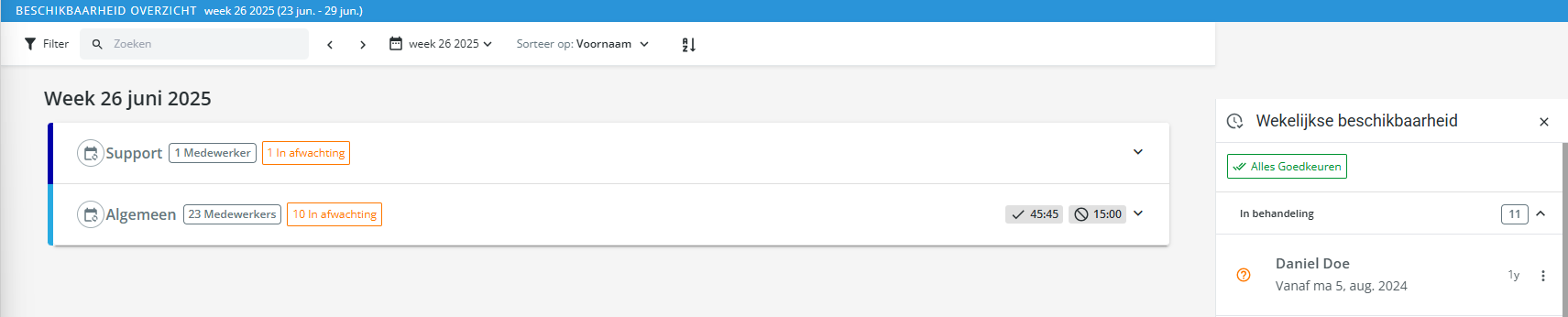
Via het scherm Beschikbaarheid Overzicht kun je:
- De standaard beschikbaarheden van alle medewerkers zien die horen bij jouw afdeling(en). Via de weekknop in de navigatiebalk kun je de beschikbaarheid van een andere week bekijken dan de huidige week. In het beschikbaarheid overzicht staat de beschikbaarheid van medewerkers van de afdelingen waar jij verantwoordelijk voor bent en alle medewerkers die daaronder vallen. Uiteraard kunnen medewerkers aan verschillende afdelingen gekoppeld zijn maar de hoofdafdeling bepaalt waar de medewerker te vinden is in dit overzicht.
- De beschikbaarheidsaanvragen zien die nog behandeld moeten worden en goedgekeurd of afgekeurd zijn. Klik hiervoor op de knop Wekelijkse beschikbaarheid rechts bovenin waarna een extra venster opent. Hierin zie je:
- Beschikbaarheidsaanvragen die nog behandeld moeten worden onder In behandeling.
- Al goedgekeurde beschikbaarheidsaanvragen onder Goedgekeurd.
- Al afgekeurde beschikbaarheidsaanvragen onder Afgekeurd.
Beschikbaarheid Overzicht: Beschikbaarheidsaanvragen Beoordelen
Het beoordelen van aangevraagde beschikbaarheid door medewerkers kan op 2 manieren:
- Direct vanuit het scherm Beschikbaarheid Overzicht waar je als gebruiker naartoe navigeert vanuit het hoofdmenu. Klik op de afdelingen waar nog een beschikbaarheidsaanvraag openstaat, of;
- Vanuit het menu Wekelijkse Beschikbaarheid, via de knop die rechtsboven op het scherm Beschikbaarheid Overzicht te vinden is. Door op een beschikbaarheidsaanvraag onder In behandeling te klikken ontstaat er een overzicht met de huidige beschikbaarheid tegenover de beschikbaarheidsaanvraag van de medewerker.
Nu zie je een overzicht van de huidige beschikbaarheid tegenover de beschikbaarheidsaanvraag. Hierover het volgende:
- De rode bolletjes geven aan dat er qua beschikbaarheid een verschil is tussen de aanvraag en de huidige beschikbaarheid.
- De rij naast Huidige geeft de huidige beschikbaarheid aan en de rij naast Aangevraagd de beschikbaarheidsaanvraag van de medewerker.
- In de Totaal kolom zie je een samenvatting hoe de beschikbaarheidsaanvraag verschilt ten opzichte van de huidige beschikbaarheid.
Bij de beoordeling van een nieuwe beschikbaarheid kun je op de volgende punten letten:
- Is er een (juist) schoolrooster ingevuld?
- Bevat het schoolrooster ook de reistijd van en naar school?
- Heeft de medewerker rekening gehouden met eventuele werkafspraken die jullie hebben gemaakt?
Beschikbaarheidsaanvraag bewerken voor goedkeuren
Voordat je een beschikbaarheidsaanvraag goedkeurt, kun je er eventueel voor kiezen om de beschikbaarheidsaanvraag te bewerken. Klik op Wekelijkse Beschikbaarheid. Klik vervolgens bij één van de beschikbaarheidsaanvragen rechts op de drie puntjes, en klik op Bewerk. Pas waar nodig de beschikbaarheidsaanvraag aan en klik op Opslaan. De knop Opslaan betekent niet dat de aanvraag meteen is goedgekeurd - dit betekent alleen dat eventuele wijzigingen in de aanvraag zijn opgeslagen en later (mogelijk door iemand anders) goedgekeurd of afgekeurd kan worden.
Let op: Zodra de beschikbaarheidsaanvraag wordt goedgekeurd krijgt de medewerker hier een mail over, maar in deze mail staat niets over eventuele gedane wijzigingen in de beschikbaarheidsaanvraag. Zorg er zelf dus voor dat de medewerker van de gedane wijzigingen in de aanvraag op de hoogte is!
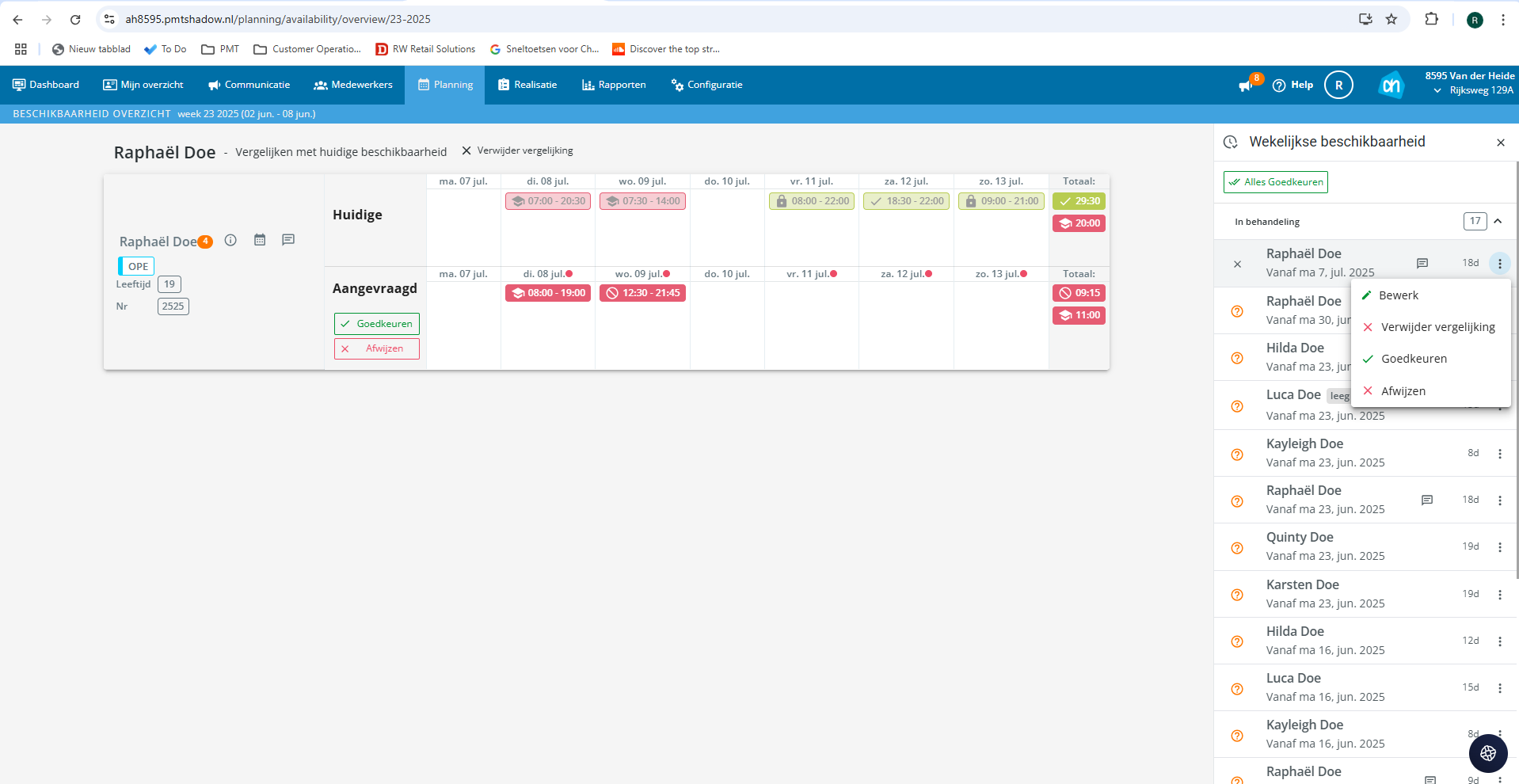
Ook als medewerker geen beschikbaarheidsaanvraag heeft ingediend kan de beschikbaarheid door planners of hoger worden aangepast en goedgekeurd. Hoe dit werkt lees je in het artikel Beschikbaarheid Medewerker invoeren of wijzigen/opvoeren.
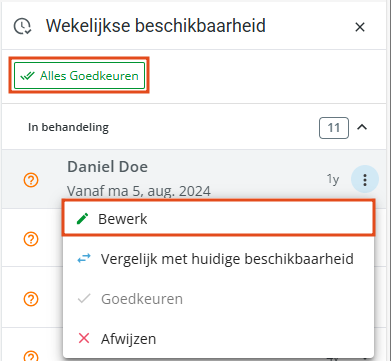
Beschikbaarheidsaanvraag Afwijzen
Als je de beschikbaarheidsaanvraag afwijst via Afwijzen, wordt er gevraagd om een reden op te geven. De medewerker krijgt hier een mail over, en zal dus een nieuwe beschikbaarheidsaanvraag in kunnen dienen die rekening houdt met het gekregen bericht bij de afwijzing.
Beschikbaarheidsaanvraag goedkeuren
Om een enkele beschikbaarheidsaanvraag goed te keuren klik je op Wekelijkse Beschikbaarheid. Klik vervolgens bij één van de beschikbaarheidsaanvragen op de drie puntjes, en klik op Goedkeuren. Het is ook mogelijk om alle te beoordelen beschikbaarheidsaanvragen in een keer goed te keuren via de knop Alles goedkeuren.
Houd tijdens het beoordelen van beschikbaarheidsaanvragen rekening met het volgende:
- Wanneer roosters verstuurd zijn kan een medewerker zijn of haar beschikbaarheid alleen nog verruimen. Je krijgt hier als bedrijfsleider geen melding van.
- Als de roosters nog niet verstuurd zijn kan een medewerker de beschikbaarheid eenmalig verminderen. Je krijgt hier als bedrijfsleider geen melding van omdat het geen structurele wijziging is zoals bij een wekelijkse beschikbaarheid.
Beschikbaarheid Overzicht Filters: Creëer de ideale schermweergave
Door linksboven in het scherm op de knop Filters te klikken, kun je verschillende filters toepassen op de lijst met medewerkers zoals type contracten, weeksets, beschikbaarheid en meer.
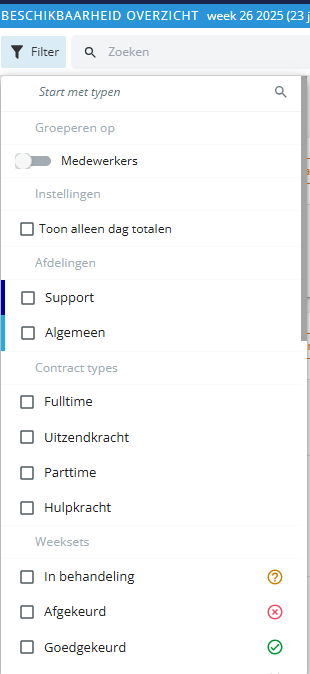
Let op: Als je een medewerker of een beschikbaarheidsaanvraag niet terug kan vinden, zou het kunnen dat je nog een filter aan hebt staan. Zet deze filters (tijdelijk) uit om de beschikbaarheidsaanvraag of medewerker terug te vinden